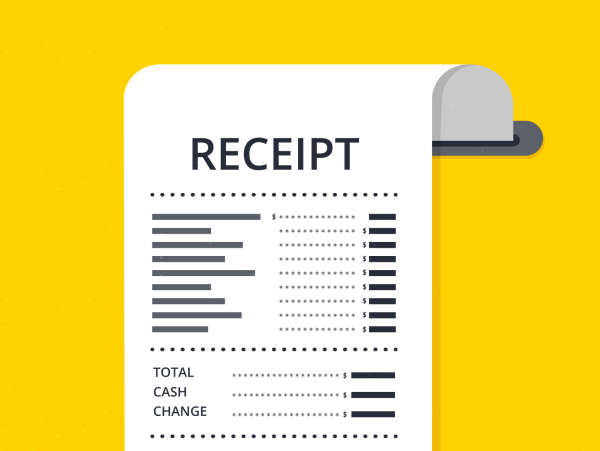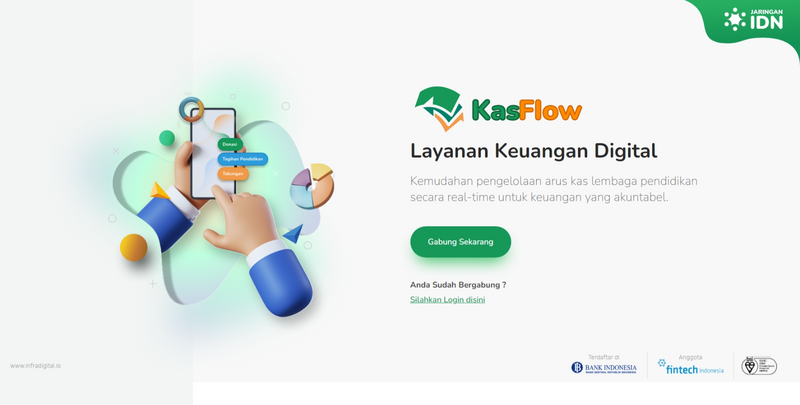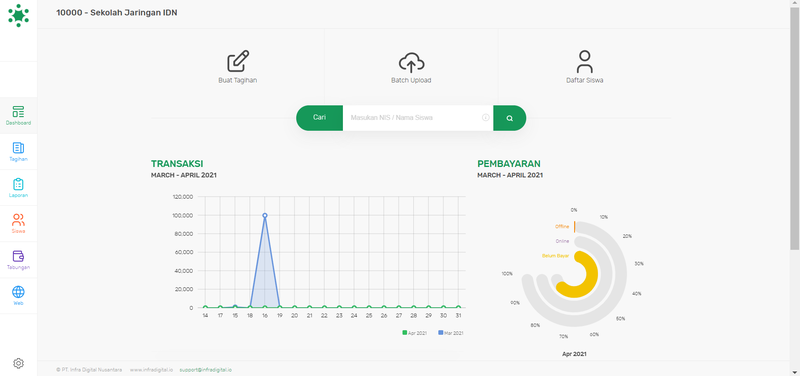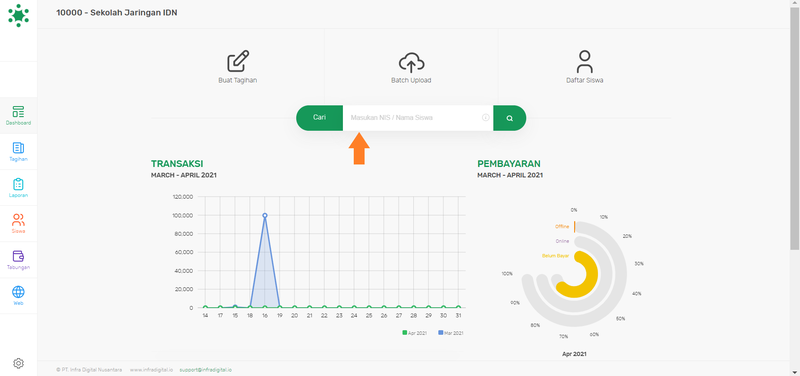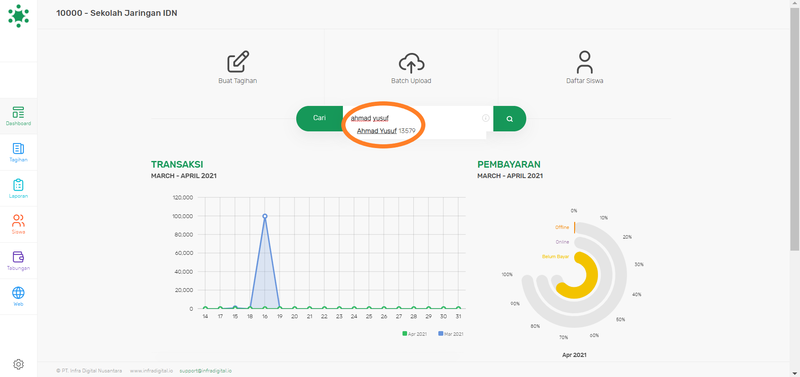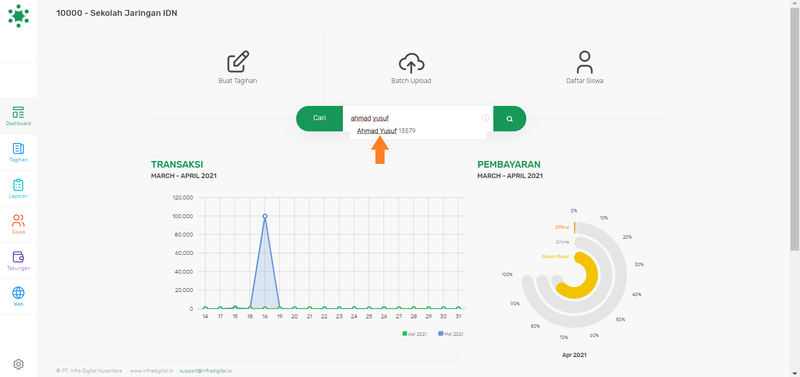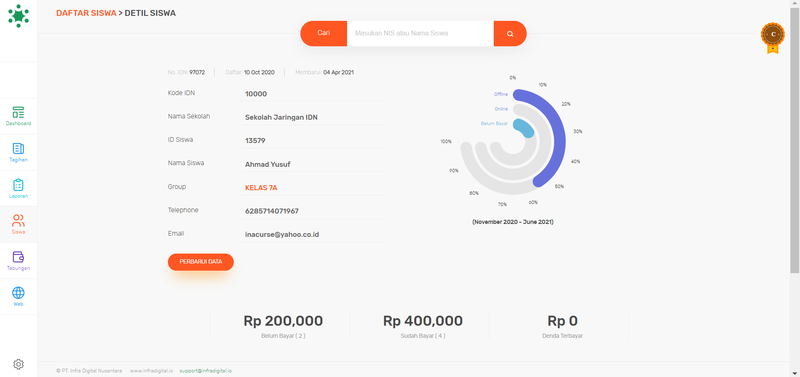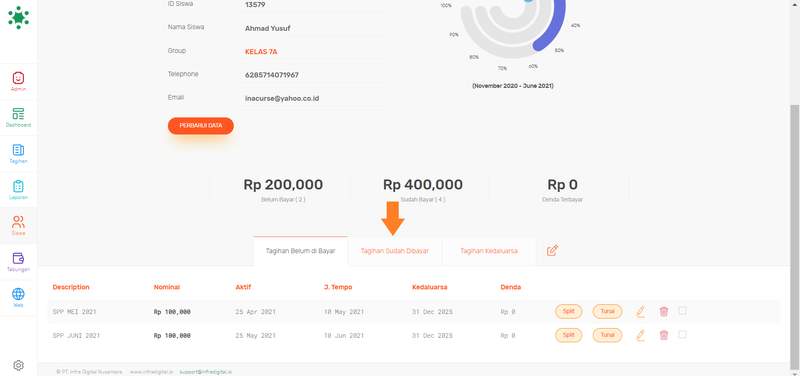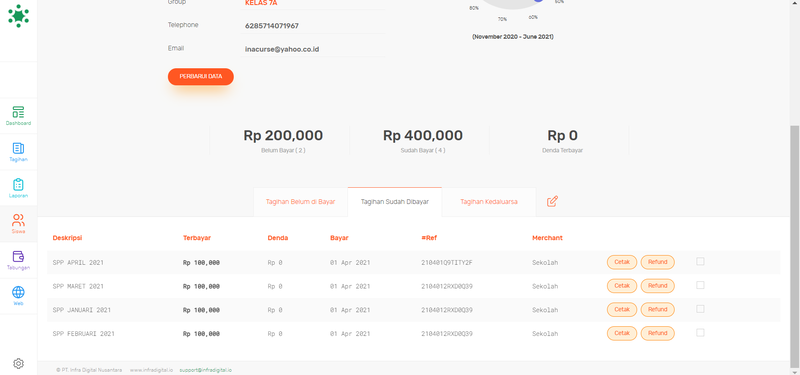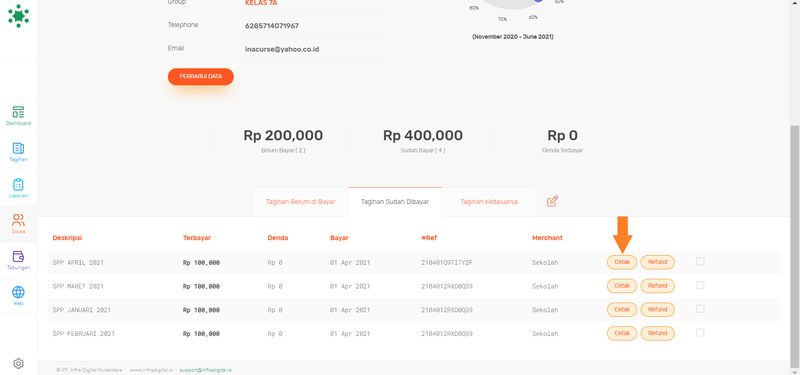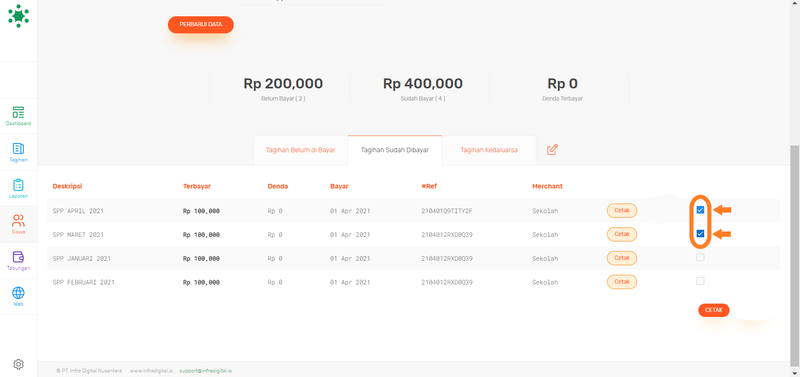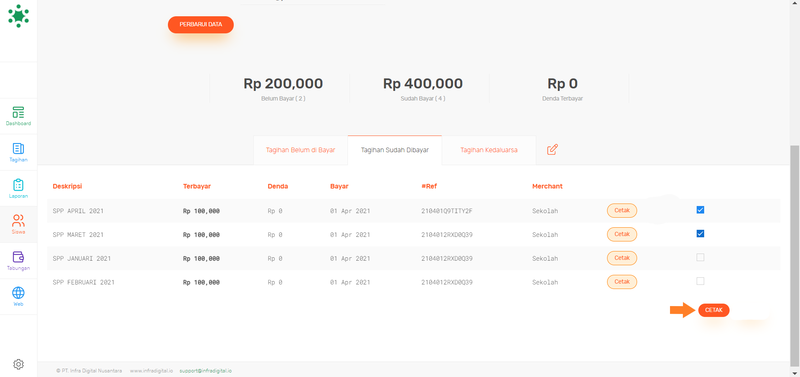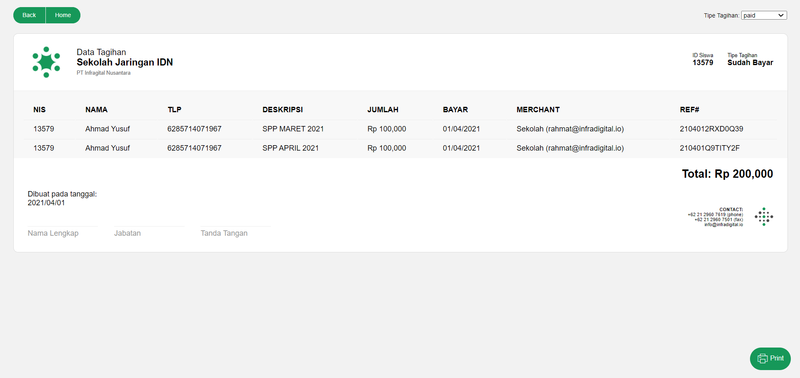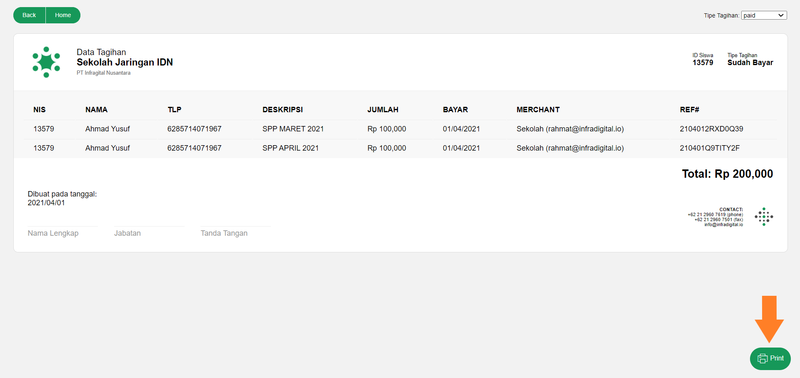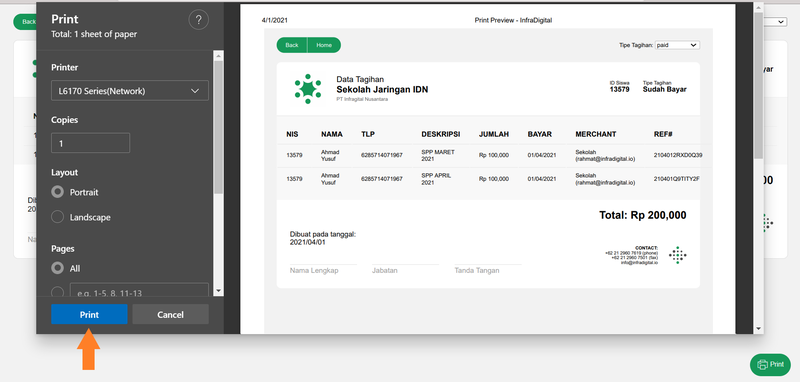(Created page with "{{Tuto Details |Main_Picture=Mencetak_Kwitansi_Pembayaran_427230-PDYP34-121.jpg |Main_Picture_annotation={"version":"3.5.0","objects":[{"type":"image","version":"3.5.0","origi...") |
|||
| Line 15: | Line 15: | ||
|Step_Title=Silahkan Buka Dashboard Lembaga Anda | |Step_Title=Silahkan Buka Dashboard Lembaga Anda | ||
|Step_Content=Klik https://dashboard.infradigital.io/pre-login untuk log in ke dashboard sekolah Anda. Pastikan menggunakan email yang sudah di aproval oleh tim Jaringan IDN. | |Step_Content=Klik https://dashboard.infradigital.io/pre-login untuk log in ke dashboard sekolah Anda. Pastikan menggunakan email yang sudah di aproval oleh tim Jaringan IDN. | ||
| − | |Step_Picture_00= | + | |Step_Picture_00=Langkah_Mudah_Menggunakan_Dashboard_Keuangan_Kasflow_Dashboard.png |
}} | }} | ||
{{Tuto Step | {{Tuto Step | ||
Latest revision as of 08:17, 27 April 2022
Introduction
Step 1 - Silahkan Buka Dashboard Lembaga Anda
Klik https://dashboard.infradigital.io/pre-login untuk log in ke dashboard sekolah Anda. Pastikan menggunakan email yang sudah di aproval oleh tim Jaringan IDN.
Step 2 - Cari Nama Siswa
Silahkan Cari Nama siswa yang akan dicetak kwitansi nya pada kolom pencarian.
Step 3 - Masukkan Nama/NIS
Anda dapat memamsukkan Nama atau NIS di kolom pencariaan, kemudian klik Nama yang tertampil.
Step 4 - Scrol/Swipe ke Bawah dan Pilih Kolom Tagihan Sudah Dibayar
Silahkan scrol/swipe kebawah halaman detil siswa, kemudian klik pada kolom Tagihan Sudah DIbayar untuk menampilkan tagihan Lunas.
Step 5 - Pilih Tagihan dan Klik Cetak
Pilih tagihan yang ingin dicetak kwitansinya.
Anda juga dapat mencetak kwitansi lebih dari satu tagihan.
Step 6 - Klik Print dan Selesai
Langkah terakhir adalah menekan tombol Print untuk mencetak kwitansi tagihan tersebut.
Pastikan komputer Anda sudah terhubung dengan Printer, jika sudah klik Print.
Selamat, Anda sudah berhasil mencetak kwitansi.
Published